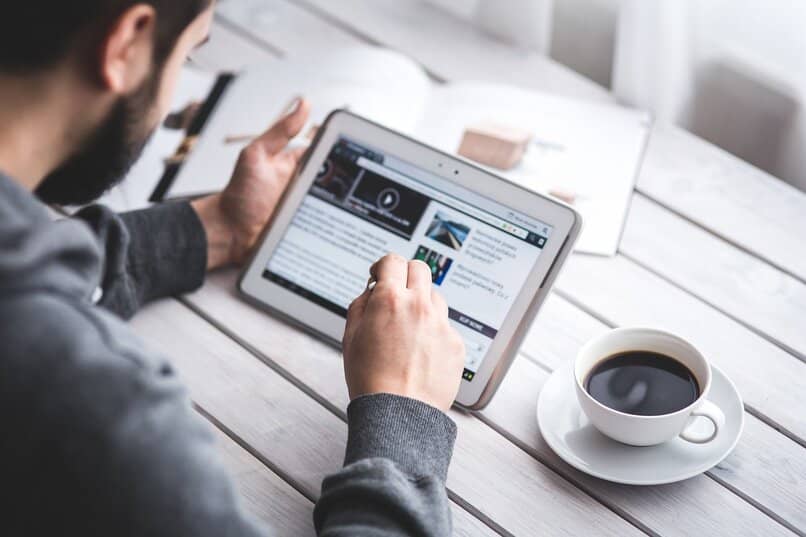
Nie jest tajemnicą dla nikogo, że system operacyjny Google, jakkolwiek popularny, nie wspierał zbytnio dostosować się do ekosystemów wywodzących się z tabletów, mimo że jest dziś tak szeroko stosowany, albo do tworzenia dokumentów, albo po prostu do korzystania z aplikacji dostępnych dla Amazon. Tablety Amazon Fire okazują się być tańszymi urządzeniami na rynku, więc wiele osób może je bez problemu kupić, stąd ich duża popularność.
Nie pomijając, istnieją różne modele i ceny, które dostosowują się do bieżących potrzeb każdego klienta, a jednocześnie umożliwiają aktualizację Aplikacji w razie potrzeby. Należy zauważyć że Tablety Amazon używają Fire OS do pracy ale niestety ten system nie koresponduje tak dobrze z usługami Google Play. Jednak dzisiaj powiemy Ci, jak zdobyć Chrome, jeśli jesteś fanem tego typu przeglądarki.
Jakie są wymagania, aby dodać Google Chrome na tablecie Amazon Fire?
Możliwe, że masz już tablet Amazon Fire, aby odtwarzać ulubioną muzykę lub skorzystaj z jego ciekawych zastosowań. Mimo to prawdopodobnie będziesz chciał dodatkowo dodać usługi Google Chrome, aby uzyskać bardziej spersonalizowane wrażenia, które pozwolą Ci w pełni cieszyć się tego typu urządzeniem. Dlatego powinieneś wiedzieć, że aby skutecznie osiągnąć ten cel, musisz spełnić pewne wymagania.
Jednym z głównych jest posiadanie File Commandera, menedżer plików, który można bardzo łatwo uzyskać i który bez problemu dostosowuje się do różnych systemów operacyjnych. Potrzebujesz również czterech plików APK, o których będziemy rozmawiać później, oraz tabletu Amazon Fire OS 5.X. Bez pominięcia odpowiednie konto Google, które pomoże Ci bez problemu uzyskać dostęp do usług pochodzących ze Sklepu Play.
Jakie kroki należy wykonać, aby łatwo zainstalować Chrome na tablecie Amazon Fire?
Przede wszystkim ważne jest, abyś wiedział, że jeśli nie chcesz problemy pojawiają się podczas przystępowania do instalacji APK, zdecydowanie zaleca się upewnienie się, że masz menedżera plików, który zalecamy wcześniej. W przypadku wszystkiego innego musisz wykonać kroki, o których będziemy rozmawiać za chwilę, abyś mógł zainstalować i cieszyć się wszystkimi funkcjami Chrome, a wszystko to w zaciszu swojego urządzenia Amazon Fire.

Włącz aplikacje z nieznanych źródeł
Jednym z pierwszych kroków, które musisz wykonać, aby zainstalować Chrome na tablecie, jest włącz uprawnienia z nieznanych źródeł. Ponieważ aplikacje innych firm są zwykle domyślnie blokowane w systemie.
Dlatego musisz uzyskać dostęp do ustawień swojego urządzenia, dopóki nie znajdziesz opcji, która mówi Bezpieczeństwo i prywatność. Później musisz znaleźć kategorię Zaawansowane, aby stamtąd aktywować przycisk Zezwalaj na instalację aplikacji, które nie pochodzą z Appstore i to wszystko.
Pobierz i zainstaluj pakiety APK
Ten proces może być nieco żmudny, ale musisz zainstaluj zestaw usług oferowanych przez Sklep Google Play poprzez cztery różne aplikacje. Które z nich należy pobrać w kolejności przez APKMirror z tabletu Amazon Fire. Dlatego ważne jest, aby instalować je na urządzeniu jeden po drugim, zaczynając od trzech narzędzi, a kończąc na samym pakiecie APK związanym ze Sklepem Play.
Mówiąc bardziej konkretnie, pierwszym APK, który zamierzasz wyszukać i pobrać, jest Menedżer konta Google, drugi to Google Services Framework, trzeci to usługi Google Play, a czwarty i ostatni to Sklep Google Play, tak jak my już wspomniano w sekcji powyżej. teraz musisz zainstaluj te wcześniej pobrane pliki APK przez przeglądarkę przez Silk.

Tam zobaczysz listę pobranych pakietów APK i wszystko musi być zainstalowane w następującej kolejności ściśle: Sklep Google Play; Usługi Google Play; Ramy usług Google; Menedżer konta Google. Ze swojej strony musisz kliknąć alternatywę, która mówi „Menedżer konta Google”, aby cała procedura została przeprowadzona poprawnie, powtarzając ją tyle razy, ile jest to konieczne dla każdej aplikacji.
Zaloguj się do Google Play
Po pobraniu wszystkich czterech aplikacji ważne jest, aby zrestartuj urządzenie, aby zmiany zostały poprawnie zmienione. Zakończenie procedury poprzez ustawienia Google Play, odpowiednie logowanie przy użyciu adresu Gmail i hasła do konta.
Zakończ instalację Google Chrome
To najłatwiejszy krok, a to, co powinieneś zrobić, to Wyszukaj Chrome na pasku adresu Sklepu Play. Następnie musisz kliknąć przycisk Instaluj, aby zmiany zostały zapisane i to wszystko. Gdy to zrobisz, możesz teraz zsynchronizować swoje kontakty i wprowadzić modyfikacje, które uznasz za stosowne.
Czy ten przewodnik działa dla dowolnej wersji tabletu Amazon Fire?
Jeśli chcesz odnieść sukces z tym przewodnikiem, powinieneś o tym wiedzieć dotyczy wyłącznie Fire OS 5.6.1.0 lub nowszych wersji. Jeśli masz wersję 5.6.0.0.0, najlepiej ją zaktualizować, aby nie napotkać żadnych problemów podczas pobierania plików APK.

